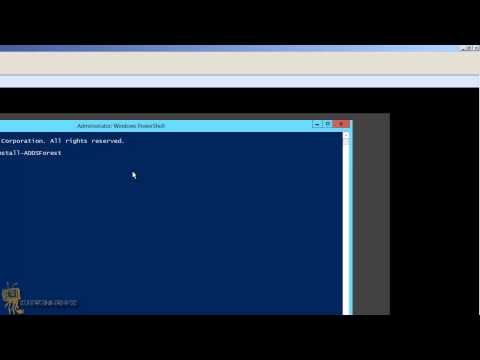Có nhiều cách để thực hiện việc này với AutoHotkey, nhưng chúng tôi sẽ hướng dẫn bạn cách thực hiện mà không cần bất kỳ phần mềm của bên thứ ba nào chạy trong nền.
Nếu điều này không có ích cho bạn và bạn chỉ muốn loại bỏ phím Caps Lock, bạn có thể tắt hoàn toàn phím Caps Lock.
Remap Caps Lock
Ngay cả khi bạn đang sử dụng AutoHotkey để thực hiện việc này, phím Caps Lock sẽ không hoạt động hoàn toàn nếu bạn liên kết sự kiện với nó. tốt nhất là hãy bật lại phím Caps Lock cho một khóa khác. Khi bạn nhấn phím Caps Lock trên bàn phím, máy tính của bạn sẽ hoạt động như thể bạn đã nhấn một phím khác.
Bạn có thể làm điều này bằng cách ánh xạ lại khóa theo cách thủ công trong sổ đăng ký - trên thực tế, chúng tôi đã giải thích cách hoạt động của tính năng đăng ký lại khóa đăng ký. Nhưng bạn có thể thực hiện điều này nhanh hơn với tiện ích ghi lại khóa của bên thứ ba. Chúng tôi sẽ sử dụng SharpKeys, bạn có thể tải xuống miễn phí.
Cài đặt SharpKeys, mở nó và nhấp vào nút Thêm để thêm một bản sao lưu khóa mới.



Tạo lối tắt tìm kiếm
Bây giờ chúng ta sẽ cần tạo một phím tắt mà chúng ta có thể kích hoạt bằng phím F10. Điều này có thể trên màn hình của bạn hoặc trong menu Bắt đầu - mở thư mục Desktop trong Windows Explorer hoặc mở menu Bắt đầu của bạn, nhấp chuột phải vào Tất cả chương trình và chọn Mở để mở thư mục chương trình của menu Bắt đầu trong Windows Explorer.
Nhấp chuột phải vào thư mục, trỏ đến Mới và chọn Lối tắt.

Chúng tôi đang tạo lối tắt kiểu Chrome OS tìm kiếm trên Google, vì vậy chúng tôi sẽ nhập https://google.com/ vào hộp vị trí.
Tuy nhiên, bạn có thể nhập bất cứ điều gì bạn muốn ở đây. Nếu bạn muốn tìm kiếm Bing hoặc DuckDuckGo, bạn có thể nhập địa chỉ trang web của họ. Bạn thậm chí có thể mở khóa chương trình, thư mục trên máy tính hoặc trang web khác - tùy thuộc vào bạn.

Đặt tên cho phím tắt bất cứ điều gì bạn thích - phần này không quan trọng. Chúng tôi sẽ đặt tên cho nó Tìm kiếm trên Google.




Nếu bạn muốn hoàn tác các thay đổi này, bạn có thể mở SharpKeys, xóa ánh xạ khóa và nhấp vào “Ghi vào Registry.” Phím Caps Lock của bạn sẽ hoạt động bình thường sau khi bạn đăng xuất hoặc khởi động lại máy tính. Sau đó, bạn có thể xóa lối tắt bạn đã tạo.